「再生速度の詳細設定 (Playback Speed)」ダイアログ
このダイアログでは、アクティブなオーディオファイルと、アクティブなオーディオモンタージュのすべてのクリップの再生速度を指定できます。
-
「再生速度の詳細設定 (Playback Speed)」ダイアログを開くには、トランスポートバーの「再生速度の詳細設定 (Playback Speed)」を右クリックして「再生速度を編集 (Edit Playback Speed)」を選択します。
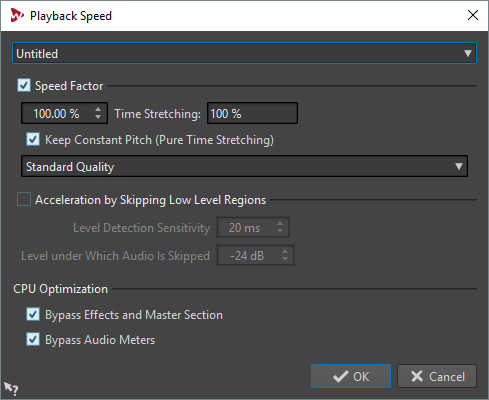
- プリセット
-
名前を入力して、設定をプリセットとして保存し、あとで「速度設定 (Speed Settings)」ポップアップメニューから選択できます。
- 標準速度に対する比率 (パーセンテージ) (Speed Factor)
-
通常の速度に対するパーセンテージで再生速度を設定します。
- タイムストレッチ (Time Stretching)
-
速度係数に対して、これは逆の減速係数です。この値は「タイムストレッチ (Time Stretching)」ダイアログにあるパーセンテージと等しくなります。
- ピッチを固定 (タイムストレッチと同じ) (Keep Constant Pitch (Pure Time Stretching))
-
タイムストレッチを示します。
- 音質
-
音質を選択できます。「最高音質 (Best)」および「高音質 (High Quality)」を選択すると音質は高くなりますが、プロセッサーにかかる負荷も大きくなります。ほとんどの場合は「標準の音質 (Standard Quality)」で十分です。
- レベルの低い部分をスキップ (Acceleration by Skipping Low Level Regions)
-
この項目をオンにすると、レベルの下限値に満たない範囲は再生時に除外されます。
- レベル検出の時間精度 (Level Detection Sensitivity)
-
レベル検出の感度を設定します。
- 再生するレベルの下限値 (Level under Which Audio Is Skipped)
-
再生時に除外する範囲のスレッショルドレベルを設定します。
- マスターセクションとエフェクトをバイパス (Bypass Effects and Master Section)
-
この項目をオンにすると、オーディオモンタージュで使用されているすべてのアクティブなエフェクトと、マスターセクションのすべてのグローバルエフェクトがバイパスされます。プロセッサーの負荷を減らしたい場合などに役立ち、通常は、オーディオ素材の特定の箇所を見つけたいときにプラグインが不要になります。
- オーディオメーターをすべてバイパス (Bypass Audio Meters)
-
この項目をオンにすると、すべてのメーターがバイパスされてプロセッサーの負荷を減らせます。
再生速度を変更しても、元のオーディオは変更されず、WaveLab Pro での再生速度だけが変更されます。